ה אייפון 11 ו אייפון 11 פרו להביא שיפורים משמעותיים למצלמות, מה שהופך את הגרסה האחרונה של אפל להשוואה אם לא טובה יותר מהטובות של המתחרים. אבל ישר מהקופסה, יש כמה דברים שתרצה לשנות.
תוכן
- שינוי גודל הטקסט
- התאם אישית את מרכז הבקרה
- הפעל על מצב כהה
- הגדר את העדפות ההתראות שלך
- הגדר הודעות כדי לשתף את פרטי הקשר המותאמים אישית שלך
- הפעל העברת טקסט, שיחות ו-FaceTime
- סנן שיחות והודעות לא ידועות
- כבה את זמן התפוגה של שתי דקות בהודעות שמע
- הגדר העדפות מיקום כדי לבקש בכל פעם אפליקציות מסוימות
- הגדר את מהירות הצילום המועדפת עליך
- הגדר את הטלפון למחוק לאחר 10 ניסיונות רעים
- כבה את תשומת הלב הנדרשת ב-Face ID
- בחר באיזה פורמט לאחסן תמונות וסרטונים
בין אם זה הגדרת תכונות הפרטיות החדשות של המיקום שלך או סינון שיחות והודעות לא ידועות, אלו הן 11 הגדרות המפתח שיש לשנות באייפון 11 החדש שלך. שים לב שהרבה מאלה יחולו על דגמי אייפון ישנים יותר פועל עם iOS 13.
סרטונים מומלצים
שינוי גודל הטקסט
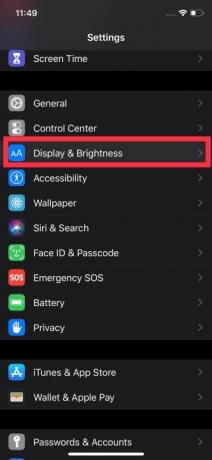


לא משנה באיזה דגם אייפון 11 אתה משתמש, חשוב למצוא את גודל הטקסט המתאים לחזון שלך. התאמתו תעשה את כל ההבדל, בין אם אתם גוללים בפיד המדיה החברתית שלכם או קורא מיילים.
קָשׁוּר
- כיצד להיפטר מזהה אפל של מישהו אחר באייפון שלך
- מדוע אינך יכול להשתמש ב-Apple Pay ב-Walmart
- הגאדג'ט הקטן הזה נותן לך את התכונה הטובה ביותר של האייפון 14 תמורת 149 דולר
כדי לעשות זאת, פתח את שלך הגדרות > תצוגה ובהירות > גודל טקסט וגרור את המחוון שמאלה או ימינה כדי להתאים את הגודל. דוגמה של טקסט בחלק העליון תציג תצוגה מקדימה של השינויים שלך. כל שעליך לעשות הוא לחזור אחורה או להחליק הביתה כאשר אתה מוגדר. ראוי גם להזכיר שיש מתג להפעלת טקסט מודגש ב- תצוגה ובהירות עמוד.
התאם אישית את מרכז הבקרה



מרכז הבקרה הוא רכזת נוחה שנותנת לך גישה מהירה למגוון הגדרות וכלים באייפון שלך. יש פריסה של מתגים זמינים לשימוש כברירת מחדל, אך ייתכן שלא תמצא שימוש בכולם. למרבה המזל, iOS מאפשרת לך להתאים אישית את מה שנמצא במרכז הבקרה שלך.
כדי להוסיף, להסיר או למקם מחדש את המתגים, עבור אל שלך הגדרות > מרכז בקרה > התאמה אישית של פקדים. הקש על סימן המינוס שליד הפקדים שברצונך להסיר, ועל סימן הפלוס לצד אלה שברצונך להוסיף. כדי לשנות את מיקום הפקדים, הקש והחזק את סמל ההזזה בצד ימין וגרור למעלה או למטה. אתה יכול לראות את הפריסה החדשה על ידי החלקה מטה בפינה הימנית של המסך.
הפעל על מצב כהה



עם iOS 13 מגיע מצב האפל המיוחל כדי לתת לעיניים ולסוללה הפסקה. מבחינה אסתטית, זה מגע נחמד שגורם לאייפון להרגיש חדש וזה עשוי לעזור קצת גם לחיי הסוללה, במיוחד על אייפון 11 פרו ו- iPhone 11 Pro Max שכן יש להם לוחות OLED.
קל להפעיל אותו ומחלחל דרך טפטים מסוימים ואפליקציות צד שלישי תואמות, כמו הנושא האפל של טוויטר, גם כן. פשוט תפנה ל הגדרות > תצוגה ובהירות ובחר בין אור או כהה. זה המקרה היחיד שבו לפנייה לצד האפל אין השלכות בעייתיות.
הגדר את העדפות ההתראות שלך



בין אם אתה חדש באייפון או בסמארטפונים באופן כללי, תרצה לנצל את הגדרות ההתראות השונות כדי לנהל ולעקוב אחר ההתראות שלך. באייפון, אתה יכול לבחור כיצד יופיעו התראות (אם בכלל) לכל אפליקציה ספציפית, כמו גם כיצד ההתראות הללו לכל אפליקציה מקובצות.
אתה יכול גם לבחור אם להציג או לא להציג תוכן של הודעה על אפליקציה במסך הנעילה או אם תרצה שהוא יוצג רק כאשר הפנים שלך זוהו. זוהי תכונה מסודרת להתאים אישית את האופן שבו אתה מתקשר עם הטלפון שלך וכיצד הוא מספק לך מידע - ללא ספק אחד ההיבטים החשובים ביותר של סמארטפון.
כדי להתאים אישית את זה, עבור אל הגדרות > הודעות > הצג תצוגות מקדימות כדי לבחור כיצד התוכן יוצג או לא יוצג במסך הנעילה, או פנה אל הגדרות > התראות כדי לשנות את מראה מסך הנעילה ועוד עבור אפליקציות בודדות.
הגדר הודעות כדי לשתף את פרטי הקשר המותאמים אישית שלך



חדש ב-iOS 13 הוא האפשרות ליצור תמונה ושם איש קשר משלך שיוצגו באייפון של אנשים אחרים. אתה יכול לבחור אם זה מופעל רק לאנשי קשר או לכולם, אם כי יש להם את המילה האחרונה אם הם מקבלים את המידע המועדף עליך.
ניתן לבצע זאת ללא תלות בפרטי ה-Apple ID שלך. להתחבר ל הגדרות > הודעות > שתף שם ותמונה איפה אתה יכול להגדיר את אלה ועם מי זה שותף אוטומטית.
הפעל העברת טקסט, שיחות ו-FaceTime



עבור אלה עם מכשירי אפל אחרים, זה חובה. שליחת הודעות טקסט מה-MacBook שלך כל כך חלקה וקלה, והודעות טקסט של Apple Watch ו-iPad שימושיות באותה מידה. זה לא יעבוד עם Apple TV, מכיוון שהוא לא מצויד לשיחות או הודעות מכל סוג שהוא, אבל הפעל את זה אם יש לך מוצרים אחרים של אפל.
לשיחות, פשוט נווט אל הגדרות > טלפון > שיחות במכשירים אחרים, והפעל את המתג עבור המכשירים שבהם תרצה לקבל שיחות. זה דומה גם להודעות ול-FaceTime. הגדרות > הודעות > העברת הודעות טקסט מביא אותך לאותם בוררים להעברת הודעות, ו הגדרות > FaceTime וודא שמספר הטלפון שלך או מזהה Apple שבו אתה משתמש בשני המכשירים נבחרים תחת "ניתן להשיג אותך באמצעות FaceTime At."
סנן שיחות והודעות לא ידועות
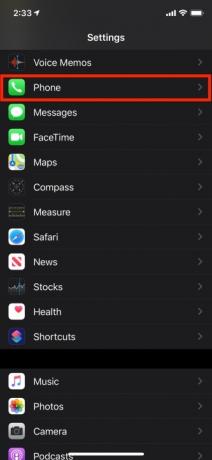





זהו אחד נהדר לניכוש שיחות רובוקות ו הודעות ספאם. ואילו תכונת סינון השיחות של גוגל, שנועד להשיג פונקציה דומה, למעשה יצלצל ויאפשר לך לבחור לסנן את השיחה, תכונת "השתקת מתקשרים לא ידועים" של האייפון לא תצלצל כלל אם מופעלת. בעיקרון, כל שיחת טלפון ממספר שאינו באנשי הקשר שלך, שיחות יוצאות אחרונות או הצעות Siri, תישלח מיד לתא הקולי, שם המתקשר יכול להשאיר הודעה קולית. תקבל התראה בדואר קולי בלבד (אם אחת מוקלטת) והשיחה תוצג בהודעות האחרונות שלך (וכהתראה).
באופן דומה, תוכל להשתיק הודעות משולחים לא ידועים ולמיין אותם לרשימה נפרדת בתיבת הדואר הנכנס שלך לבדיקה נוספת.
לשיחות טלפון, פנה אל הגדרות > טלפון > השתקת מתקשרים לא ידועים והפעל את המתג כדי לסנן שיחות, או הגדרות > הודעות > סינון שולחים לא ידועים לסינון הודעות.
כבה את זמן התפוגה של שתי דקות בהודעות שמע

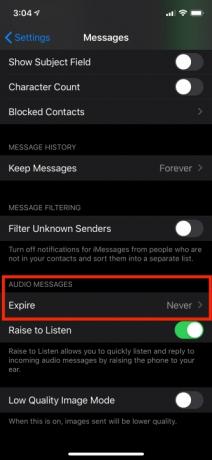

אני לא בטוח מדוע אפל מתייחסת להודעות אודיו שנשלחות דרך iMessage כאל מעין הודעת "הקשיבו פעם אחת ואז זה נעלם לנצח" בסגנון Snapchat, אבל כן. הגדרת ברירת המחדל היא שההודעות הללו יפוג לאחר שתי דקות, והאפשרות האחרת היחידה היא לעולם לא. אם תרצה לבחור באחרון הנה איך.
הגדרות > הודעות > הודעות שמע > פג ובחר לעולם לא.
הגדר העדפות מיקום כדי לבקש בכל פעם אפליקציות מסוימות
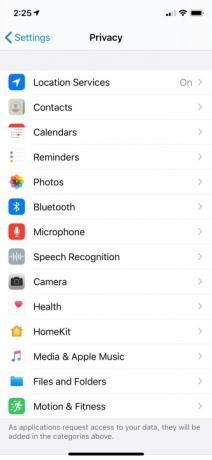


עם iOS 13 מגיעות תכונות פרטיות חדשות וזה אחד המועדפים עליי. iOS אפשרה לך מזמן לבחור לכל אפליקציה אם תרצה שתהיה לה גישה למיקום שלך רק תוך כדי אתה משתמש בו, תמיד או לעולם לא, אבל האפשרות החדשה הזו יכולה לגרום לטלפון לשאול אותך בכל פעם שהיא מתבקשת. זו אפשרות נחמדה שצריך לעקוב אחר מי שעוקב אחריך.
כדי לאפשר זאת, עבור אל הגדרות > פרטיות > שירותי מיקום שבו אתה יכול להגדיר כלל כללי עבור כל האפליקציות, או להיכנס לכל אפליקציה ולבחור לעולם, תמיד, בזמן השימוש באפליקציה, או לשאול בפעם הבאה. האפשרות האחרונה תבקש מהטלפון לשאול אותך בכל פעם שאפליקציה מבקשת את נתוני המיקום שלך.
הגדר את מהירות הצילום המועדפת עליך
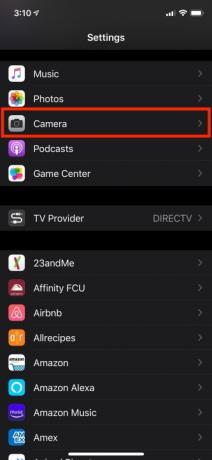
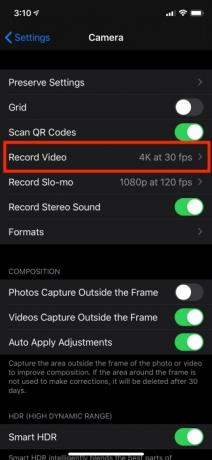

סדרת האייפון 11 מציעה צילום בפנים 4K 60 פריימים לשנייה שחוסכים רק בפורמט בעל יעילות גבוהה, כמו גם 24 ו-30 פריימים לשנייה האוניברסליים יותר המאחסנים בפורמט .mov התואם יותר. הגדרה זו גורמת לסרטים להיראות חלקים במיוחד ומייצוב הווידאו המשופר של האייפון 11 הופך אותו לחלק יותר. אתה יכול לבחור ב-24 פריימים לשנייה אם אתה רוצה מראה קולנועי יותר.
כדי להגדיר זאת, עבור אל הגדרות > מצלמה > הקלט וידאו ובחר את מהירות הצילום המועדפת עליך.
הגדר את הטלפון למחוק לאחר 10 ניסיונות רעים


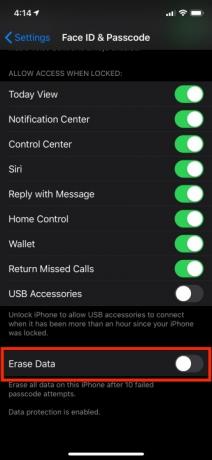
במחשבה תחילה, אולי אתה חושב שצריך להגדיר זאת כברירת מחדל, אבל בהתחשב בלחיצות כפתורים מוטעות מהישבן שלך או מהילדים שלך, כנראה שעדיף להפסיק עבור אנשים מסוימים. מחיקת כל הטלפון שלך היא עניין די גדול, ועבור רוב האנשים, 10 ניסיונות כושלים של קוד סיסמה ברציפות זה הרבה להגיע אליו, אבל היו מודעים לסיכונים הפוטנציאליים כאן.
אחרת, אל תהסס לאפשר זאת על ידי מעבר אל הגדרות > מזהה פנים וקוד גישה וכל הדרך בתחתית אתה יכול להפעיל מחק נתונים.
כבה את תשומת הלב הנדרשת ב-Face ID



תשומת לב נדרשת ב-Face ID היא תכונת ברירת מחדל שנועדה לספק אבטחה מעט טובה יותר לביטול נעילת הטלפון שלך או מתן אימות פנים בדרך אחרת כאשר אתה באמת מתכוון לעשות זאת. תכונה זו בודקת קשר עין בעת ניסיון לאמת את הפנים שלך לביטול נעילת הטלפון או מילוי פרטי התחברות.
אבל כיבוי התכונה הזו תהפוך את פתיחת הנעילה של הטלפון שלך לפחות ממוקדת. לדוגמה, נניח שאתה צריך לגשת לטלפון שלך באמצע שיחה עם חבר או עמית, אבל אתה לא רוצה לנתק קשר עין כדי לפתוח את הטלפון שלך. האייפון שלך יזהה אותך באופן אוטומטי מהר יותר כאשר אתה מיישר אותו עם הפנים שלך לגישה מהירה.
כדי להשבית את ההגדרה, פתח הגדרות > מזהה פנים ו קוד סיסמה > דרוש תשומת לב עבור Face ID והעבר את המתג למצב כבוי.
בחר באיזה פורמט לאחסן תמונות וסרטונים


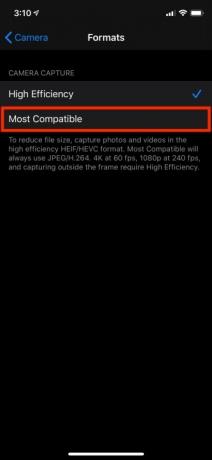
דורות עדכניים יותר של מכשירי אייפון שומרים אוטומטית תמונות וסרטונים בפורמט יעילות גבוהה, מה שחוסך מקום. החיסרון בפורמט החוסך מקום הוא שלא כל הפלטפורמות והתוכניות תואמות לו. חוסר תאימות עלול לגרום לבעיות כאשר משתמשים מעלים מדיה. אם תאימות רחבת טווח חשובה לך יותר משטח אחסון, ייתכן שיהיה רעיון טוב לשנות את הגדרות הטלפון כדי לשמור תמונות כקובצי JPEG במקום זאת.
זה קל לעשות. לִפְתוֹחַ הגדרות > מַצלֵמָה > פורמטים ולבחור הכי תואם ולא יעילות גבוהה.
המלצות עורכים
- אייפון בדיוק נמכר בסכום מטורף במכירה פומבית
- הטלפון המתקפל הזה קל יותר מה-iPhone 14 Pro Max
- לטלפון האנדרואיד הזה בשווי 600 דולר יש יתרון אחד גדול על האייפון
- אייפון 15: תאריך שחרור ותחזיות מחיר, הדלפות, שמועות ועוד
- הטלפונים הטובים ביותר של OnePlus בשנת 2023: 6 הטובים ביותר שאתה יכול לקנות




